Photoshop jest idealny do obcinam włosy i inne naprawy kosmetyczne. Dlatego dziś do Was przyjedziemy Dowiedz się, jak łatwo wybielić zęby na zdjęciach w Photoshopie dzięki czemu możesz pokazać swoje idealne zęby na swoich zdjęciach.
Łatwe wybielanie zębów na zdjęciach za pomocą Photoshopa
Proces wybielania zębów jest stosunkowo prosty, ale jeśli poniższy poradnik jest dla Ciebie trudny, pokażemy Ci kilka inne alternatywy poniżej ten W ten sposób możesz wybielić zęby w Photoshopie.
- Pierwszym krokiem jest dodanie obrazu lub zdjęcia, na które chcesz nałożyć pastę do zębów.
- Po tym nadszedł czas na odblokowanie poziomu, po prostu kliknij na to dwukrotnie ten
- Aby to zrobić, musisz dodać maskę warstwy, kliknij ikonę w prawym dolnym rogu zatytułowaną „Dodaj warstwę maski” ten
- Po wybraniu maski poziomu nadszedł czas na użycie narzędzia do edycji, w którym to przypadku jest to „ Szczotka ”.
- Pędzel służy do malowania zębów na zdjęciu. Zrób to bardzo ostrożnie i jak najdokładniej. Jednak nie musi to być idealne, ale coś bliskiego temu, co chcesz zmienić.
- Na koniec przestań wybierać maseczkę warstwową i zastosuj efekt białych zębów.
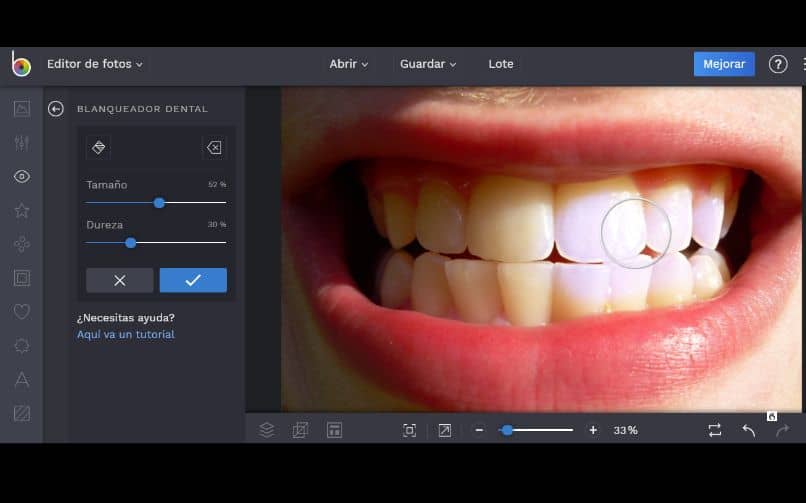
Jak widać, jest to łatwy sposób wybielić zęby osoby ten Jeśli jednak jesteś nowy w Photoshopie, nawet ten prosty proces może być nieco trudny. Na szczęście istnieją alternatywy.
Wybiel zęby Bądź Funky
Be Funky to bardzo ciekawa strona do edycji zdjęć, idealna dla początkujących. Jest to zdecydowanie alternatywa dla Photoshopa, jeśli nie radzisz sobie zbyt dobrze ze złożonością wspomnianego programu. Na początek wybielić zęby z Be Funky przeczytaj poniższy przewodnik.
- Najpierw idź do Be Funky i kliknij ” Demarer „, Wybierz” edycja zdjęć ”. Po zalogowaniu się do serwisu należy kliknąć opcję powyżej i po lewej stronie „Z obrazów”, aby dodać obraz, który chcesz edytować.
- Obraz pojawi się na dole, po prostu kliknij na niego i wybierz ” Dodaj jako warstwę „TEN” Dodaj jako tło W przypadku, gdy jest to jedyny obraz, który chcesz dodać.
- Po lewej stronie ekranu zobaczysz opcję „Retusz”, którą rozpoznasz, ponieważ ma kształt oka.
- Nieco dalej w opcjach retuszu zobaczysz „ Wybielacz do zębów ”.
- Dostosuj rozmiar i twardość do swoich potrzeb. Chociaż zalecamy zwracanie uwagi na twardość, ponieważ nadmierny wzrost spowoduje nieprawidłowy wynik.
- Teraz zacznij myć zęby równomiernie i dokładnie. Po zakończeniu kliknij Zastosuj.
- Na koniec kliknij „Zapisz” u góry. Wybierz opcję ” Przechowywanie komputera ”I skonfiguruj nazwę i inne opcje rejestracji. Na koniec kliknij ponownie Zapisz i wybierz folder, w którym chcesz zapisać plik.
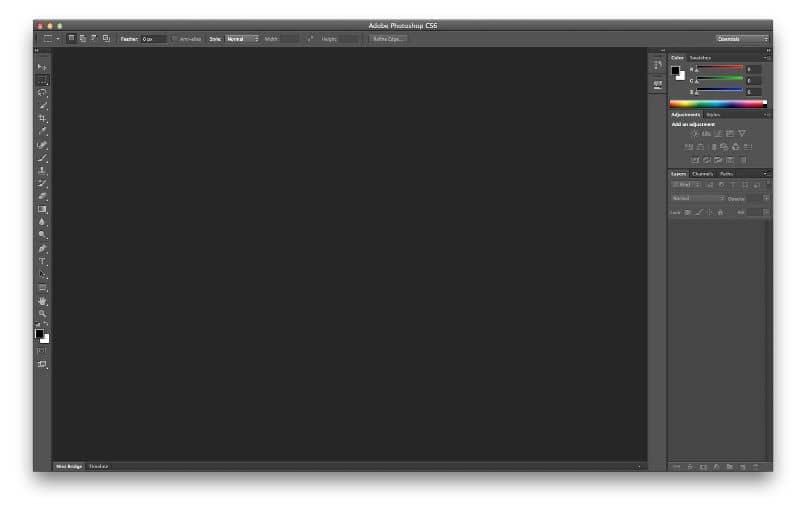
Powyższe jest prawdopodobnie najłatwiejszym sposobem na edycję zdjęcia i wybielić zęby osoby ten Istnieje jednak inna alternatywa, jeśli z jakiegoś powodu ani Photoshop, ani Be Funky nie działają dla Ciebie.
Umyj zęby Pic Monkey
Pic Monkey to narzędzie, które może pomóc modyfikator zęby osoby z sposób La łatwiej możliwy. Jest dla każdego, kto nie radzi sobie zbyt dobrze ze złożonymi edytorami, takimi jak Photoshop.
Wszystko, co musisz zrobić, to iść Witryna Pic Monkey i zarejestruj się. W każdym razie pamiętaj, że musisz pobrać zdjęcie płatność lub skorzystanie z okresu próbnego ten Wystarczy się zarejestrować, wybrać obraz, który chcesz wybielić i rozpocząć malowanie zębów.
Z drugiej strony, jeśli chcesz zejść głębiej, pamiętaj możesz usunąć zmarszczki i przebarwienia za pomocą GIMP a procedury takie jak ta omówiona wcześniej obejmują: z także całkowicie za darmo.